Cara menginstal gimp 2.10 di Ubuntu dan Linux Mint
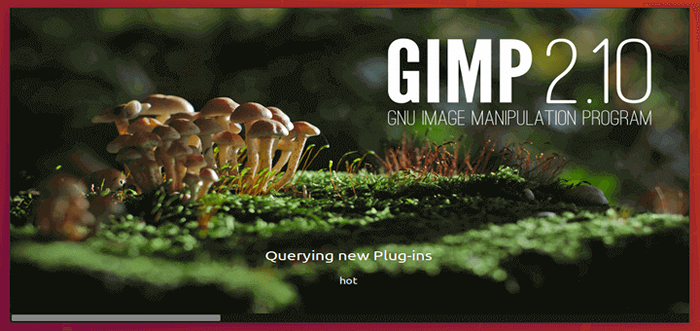
- 4133
- 1267
- John Ratke
Gimp (sepenuhnya Program Manipulasi Gambar GNU) adalah perangkat lunak manipulasi gambar open source, kuat, dan lintas platform yang berjalan di GNU/Linux, OS X, Windows ditambah banyak sistem operasi lainnya.
Ini sangat dapat disesuaikan dan dapat diperluas melalui plugin pihak ketiga. Ini menawarkan alat canggih untuk desainer grafis, fotografer, ilustrator grafis serta ilmuwan untuk manipulasi gambar berkualitas tinggi.
Untuk pemrogram, ini juga mendukung manipulasi gambar skrip, dengan beberapa bahasa pemrograman seperti C, C ++, Perl, Python, Skema, dan banyak lagi. Rilis utama terbaru Gimp adalah versi 2.10 yang dirilis beberapa minggu yang lalu, dan ada rilis pembaruan terbaru GIMP 2.10.2.
Apa yang Baru di Gimp 2.10
Beberapa sorotan baru yang penting dari rilis ini adalah:
- Mengirim dengan sejumlah alat baru dan lebih baik seperti Transformasi Warp, Transformasi Terpadu, dan Alat Transformasi Pegangan.
- Manajemen warna telah menjadi fitur inti.
- Perbaikan perhitungan histogram.
- Menambahkan dukungan untuk format gambar HEIF.
- Pemrosesan gambar hampir sepenuhnya diangkut ke Gegl.
- Menggunakan pratinjau on-canvas untuk semua filter porting ke GEGL.
- Lukisan digital yang ditingkatkan dengan dukungan untuk fungsi seperti rotasi kanvas dan membalik, lukisan simetri, sikat mypaint.
- Dukungan untuk beberapa format gambar baru seperti OpenExr, RGBE, Webp, dan HGT.
- Mendukung pemandangan dan pengeditan metadata untuk exif, xmp, eptc, dan dicom.
- Menawarkan Dukungan Hidpi Dasar.
- Muncul dengan beberapa tema segar: ikon terang, abu -abu, gelap, dan sistem dan simbolis.
- Menambahkan dua filter baru: spherize dan transformasi rekursif, dan banyak lagi.
Jika Anda ingin tahu lebih banyak tentang GIMP 2.10 fitur secara detail, silakan merujuk ke catatan rilisnya.
Instal GIMP 2.10 di Ubuntu & Linux Mint
Anda dapat menginstal atau memperbarui GIMP di Ubuntu dan Linux Mint menggunakan salah satu metode berikut.
Instal GIMP 2.10 Menggunakan PPA
Pengembang Otto Kesselgulasch Mempertahankan PPA tidak resmi, yang memiliki versi terbaru dari program GIMP untuk Anda instal di Ubuntu 17.10 dan 18.04 (16.04 Builds dikatakan sedang dalam perjalanan), .
$ sudo add-apap-repository PPA: Otto-Kesselgulasch/gimp $ sudo apt update $ sudo apt install gimp
PPA di atas akan menginstal atau meningkatkan (jika Anda sudah memilikinya GIMP 2.8) ke GIMP 2.10.
Instal GIMP 2.10 melalui paket snap
Anda juga dapat menginstal versi terbaru GIMP 2.10 di ubuntu dan linux mint melalui paket snap seperti yang ditunjukkan.
$ sudo apt-get install snapd $ sudo snap install gimp
Instal GIMP 2.10 Menggunakan Flatpak
Ini adalah cara yang paling disarankan untuk menginstal GIMP 2.10 Di Ubuntu, Linux Mint dan distribusi Linux berbasis Ubuntu lainnya dengan menggunakan aplikasi Flatpak resmi di Flathub App Store.
Jika Anda tidak memiliki dukungan untuk Flatpak, maka Anda perlu mengaktifkan dukungan Flatpak terlebih dahulu menggunakan perintah berikut.
$ sudo add-apap-repository PPA: Alexlarsson/flatpak $ sudo apt update $ sudo apt instal flatpak
Setelah Anda memiliki dukungan fltapak, gunakan perintah berikut untuk menginstal GIMP 2.10.
$ flatpak Instal https: // flathub.org/repo/appstream/org.Gimp.Gimp.Flatpakref
Setelah Gimp diinstal, jika Anda tidak melihatnya di menu, Anda dapat memulainya menggunakan perintah berikut.
$ flatpak run org.Gimp.Gimp
 Instal Gimp di Ubuntu
Instal Gimp di Ubuntu Uninstall gimp 2.10 di Ubuntu & Linux Mint
Dengan alasan apa pun, jika Anda tidak suka GIMP 2.10 dan ingin menghapus atau menggulung kembali ke versi stabil lama. Untuk mencapai ini, Anda membutuhkan PPA-PURGE Program untuk membersihkan PPA dari sistem Anda menggunakan perintah berikut.
$ sudo apt menginstal ppa-purge $ sudo ppa-purge PPA: Otto-Kesselgulasch/GIMP
Itu saja! Di artikel ini, kami telah menjelaskan cara menginstal versi terbaru GIMP 2.10 Di Ubuntu, Linux Mint dan distribusi Linux yang berbasis di Ubuntu. Jika Anda memiliki pertanyaan, beri tahu kami melalui formulir umpan balik di bawah ini.
- « Cara menginstal konsol web kokpit di rhel 8
- Cara Mengatur Alamat IP Statis dan Mengkonfigurasi Jaringan di Linux »

